Как да разберете паролата, въведена на компютъра. Къде се съхраняват паролите на компютъра
Админ, кажи ми където паролите се съхраняват в Google Chrome и как да ги извадиш .
Ако сте изправени пред ситуация, в която трябва да разберете къде се съхраняват паролите в Google Chrome, тогава ви предлагам да прочетете тази статия. В него ще се опитам да ви разкажа подробно, но на разбираем език, не само за методите на съхранение, но и за методите за шифроване на пароли в браузъра Google Chrome. Между другото, същото, но само в браузъра Mozilla, ние написахме в статията "".
Неведнъж сме казвали, че запазването на пароли в браузъра не е добра идея. Можете да прочетете за това как да направите това по-добре и по-правилно в нашата публикация "".
Къде Chrome съхранява пароли?
По-долу ще покажа всички възможни местоположения на папки и файлове с пароли на Google Chrome в различни операционни системи.
Паролите на Chrome се съхраняват в папката:
Windows xp
C: Документи и настройки Spysoftnet Локални настройки Данни за приложенията Google Chrome (ако има папка за потребителски данни, след това потребителски данни по подразбиране)
Windows Vista
C: Потребители Spysoftnet AppData Локални Google Данни за потребителите на Chrome По подразбиране
Windows 7
Windows 8
C: Потребители Spysoftnet AppData Локални Google Данни за потребителите на Chrome
Windows 10
Mac os x
~ / Библиотека / Поддръжка на приложения / Google / Chrome / По подразбиране
Linux
~ / .config / google-chrome / По подразбиране
Chrome OS
/ начало / chronos /
Всичко описано по-горе се отнася само за браузъра Google Chrome. В други браузъри, които работят с Chromium, като Comodo Dragon, Bromium и др., Местоположението на папките може да е различно!
Паролите на Chrome се съхраняват във файла:
Входни данни
Къде в хромирани пароли Този файл е база данни на SQLite. Отваряйки този файл, можете да видите няколко графи:
- Origin_url - адрес на сайта
- Username_value - потребителско име
- Password_value - парола
- и така нататък
Всички данни от този файл се съхраняват в чист текст. Всичко освен колоната за парола “Password_value”. Chrome криптира пароли, като използва алгоритъм за криптиране AES с дължина на 256-битовото криптиране.
Как да отворите файл с входни данни?
Файлът “Login Data” може да бъде отворен с помощта на помощната програма DB Browser за SQLite.
Входни данниИзтеглете DB Browser за SQLite безплатно.
Как да получите паролите за Google Chrome?
Ако това са вашите пароли в операционната ви система, можете да видите запазените пароли, като използвате собствения си Google Chrome мениджър на пароли. Как да направим това, ние написахме в тази статия.
Има и друг начин да получите пароли от Chrome - да използвате програмата от разработчика Nirsoft. Освен това има поне още няколко подобни програми, за да ги намерите, използвайте търсенето на сайта за думата "Chrome".
ChromePassАктивиран антивирусен софтуер може да работи по тази програма. Но не трябва да се страхувате, това е 100% фалшиво позитивно.
Искам да предупредя. Ако копирате файла „Входни данни“ от друг компютър и се опитате да отворите пароли на компютъра си с помощта на мениджъра на паролите на браузъра, ще бъдете разочаровани. Полетата, където трябва да бъдат паролите, ще бъдат празни или ще се покаже съобщение, че може би това не е вашият профил.
Но има добри новини. Тези пароли са скрити от потребителя, но се въвеждат в сайтовете, до които се опитвате да получите достъп. Сега най-малкото, което остава, е да погледнете паролата под звездичките. Как да направите това можете да намерите в статията ""
Как да защитите паролите на Google Chrome?
Сега няколко думи за защита. Единственото и най-важно правило, което трябва да знаете, е да не позволявате на браузъра си да помни въведените данни за вход и пароли. Вместо това използвайте мениджъри на пароли. Още по-добре е да си спомняте пароли със специални карти, пишехме за този лесен начин да запомните дори трудни пароли в статията “”
Къде се съхраняват пароли в браузърите и как те могат да бъдат преглеждани. Търсете и декриптирайте паролите за профили в Windows.
04/15/2017 / 19:32 | pomnibeslan
Не, не, да, и потребителите забравят паролите. От сайтове, онлайн игри, акаунт в Windows. Изцяло или частично - всичко едно - входът, без достъп без тях. И във връзка с тази проблемна ситуация, те имат въпрос, къде могат да се виждат паролите, съхранявани на компютъра?
В тази статия ще научите подробно как да „получите“ ключове от браузърите и операционната система Windows (за достъп до профили).
Пароли на браузъра
Почти всички популярни браузъри са оборудвани с интегриран мениджър на пароли. Ако е била активирана и сте потвърдили запазването на данните за оторизация в него, съответно, винаги има възможност да видите използваните преди това входни данни и пароли.
Обмислете процеса на активиране на мениджъра и ключовете за преглед в най-често използваните браузъри.
Google хром
Активиране на хранилището:
Внимание! Ако преди това сте включили мениджъра, запазете данните за влизане, незабавно преминете към втората част на инструкцията - получаване на ключовете.
1. Натиснете “Menu” (бутон “три точки” отдясно в горния панел).
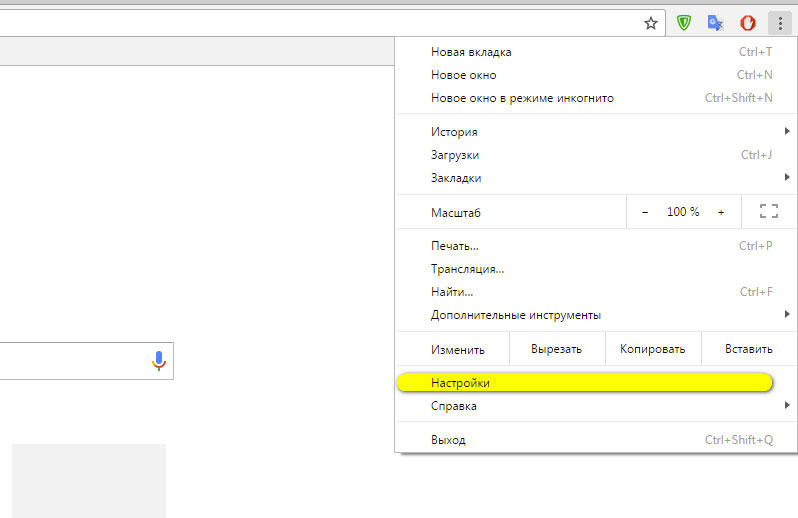
2. От падащия списък кликнете върху раздела Настройки.
3. В долната част на раздела, който се показва, кликнете върху „Показване на разширените опции“.
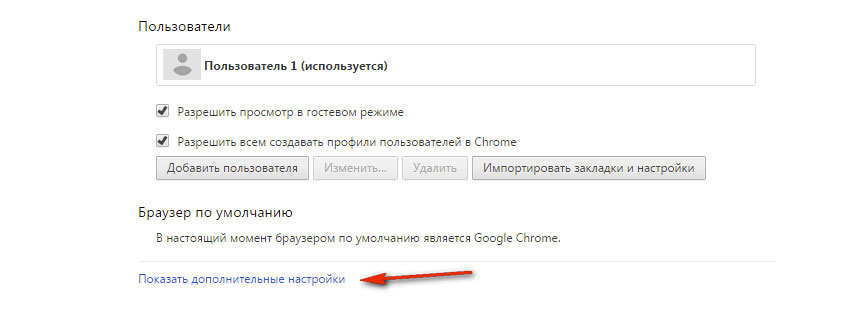
4. В блока „Пароли и формуляри“ кликнете върху квадратчето за отметка в „Оферта за запазване на пароли ...“, като кликнете с мишката.
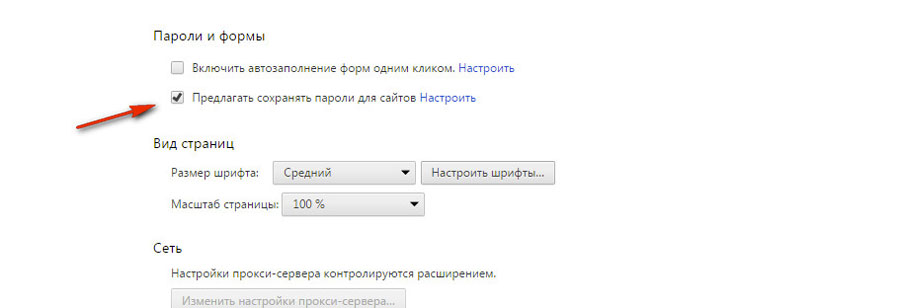
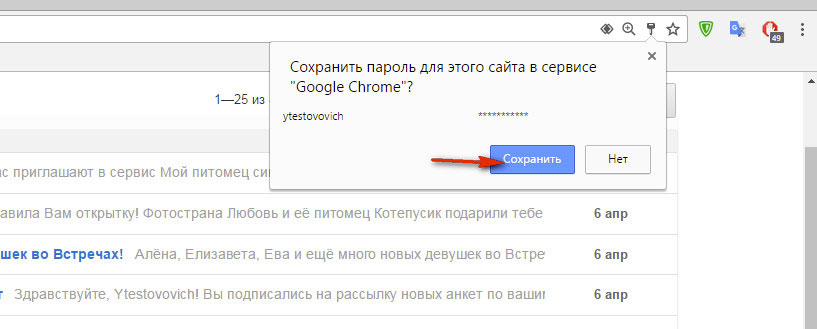
За да видите съдържанието на мениджъра, направете следното:
1. Върнете се в блока „Пароли и формуляри“: Меню → Настройки → Разширени ...
2. В графата "... save passwords ..." кликнете върху връзката "Конфигуриране".
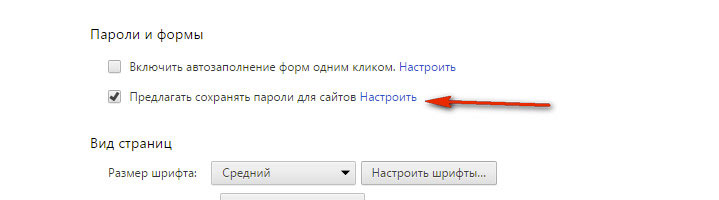
3. В допълнителния прозорец ще се отвори панелът за съхранение. В полето „Сайтове ...“ кликнете с мишката, за да осветите желания уебсайт.
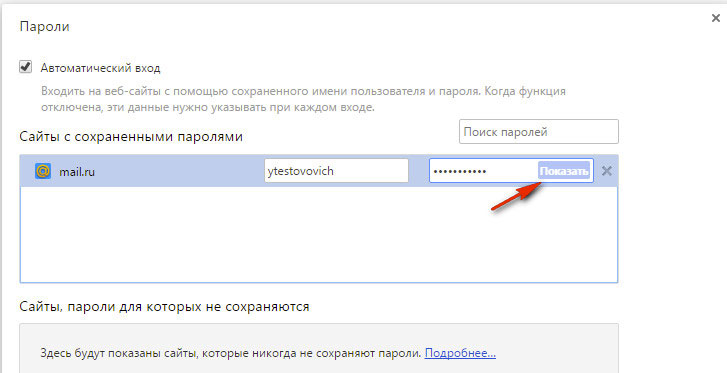
4. За да отворите ключ, скрит от точки, кликнете върху него и кликнете върху бутона "Покажи".
Забележка. Ако кликнете върху кръстната икона в колоната на запазените данни, те ще бъдат напълно премахнати от Google Chrome.
Firefox
За да активирате опцията за запазване на информацията за профила, следвайте тази последователност от действия:
1. В хоризонталното меню кликнете, за да отворите секцията "Инструменти".
Съвет! Ако менюто не се показва в горния панел, кликнете върху празното му пространство (без табулации и бутони) с десния бутон. И тогава в контекстното меню с левия бутон поставете "тик" в реда "Лента с менюта".
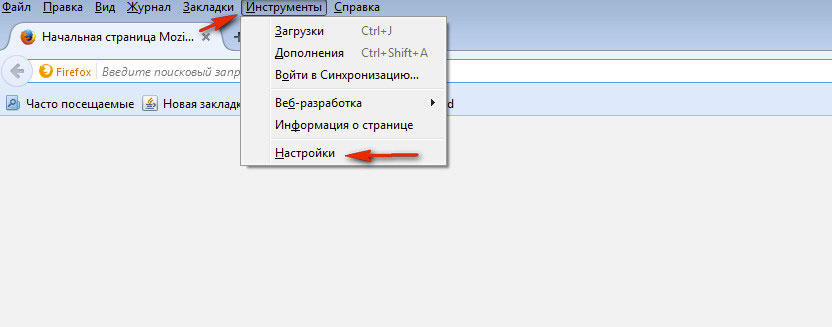
2. В подменюто кликнете върху „Настройки“.
3. На новата страница за настройка отворете раздела „Защита“.
4. Поставете отметка в квадратчето „Запомни влизанията за сайтове“.
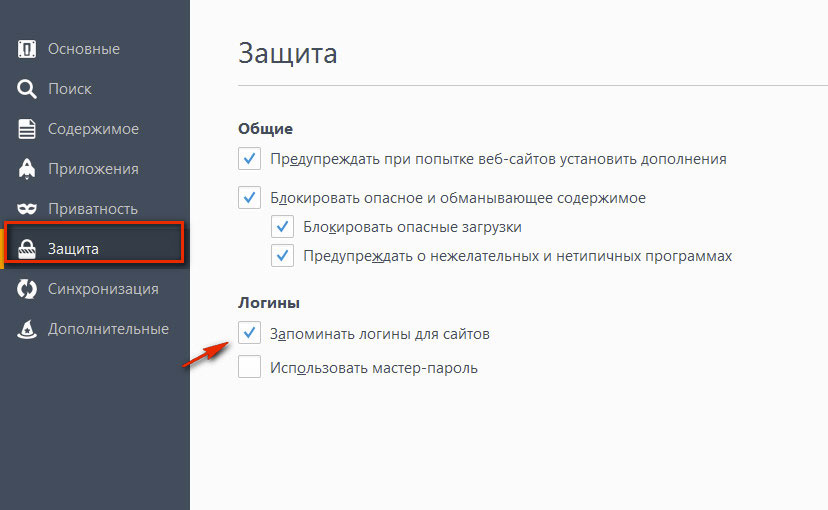
5. След като въведете псевдонима и ключа на сайта, в заявката за Firefox, за да ги запишете, изберете директивата "Запомни".

Съвет! В същия панел, ако поставите отметка в полето "Покажи ...", ключът няма да бъде затворен с точки (ще се вижда в полето).
За да отидете в хранилището и извлечете предварително зададени символни пароли:
1. Кликнете: Инструменти → Настройки → Защита.
2. В секцията "Вход" кликнете върху бутона "Запазени ...".
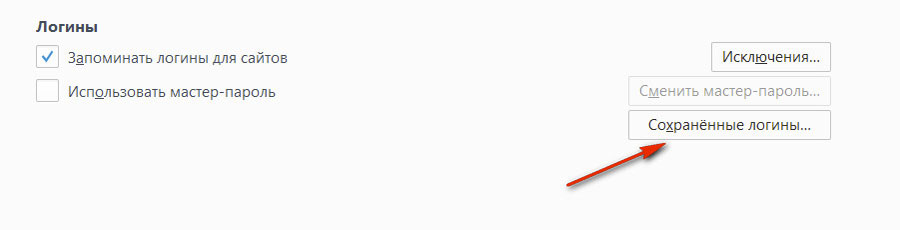
3. Под списъка с акаунти, близо до бутона „Импортиране“, щракнете върху „Показване ...“.
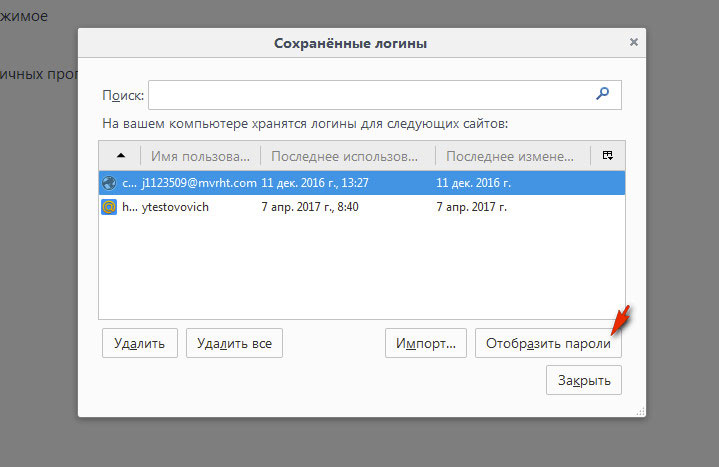
4. Потвърдете стартирането на командата: в панела "Потвърждение" изберете "Да".

5. В полето за парола, в реда на всеки запис, ключовете се показват във формата, в която сте ги използвали. Копирайте, запишете или запомнете необходимите комбинации.
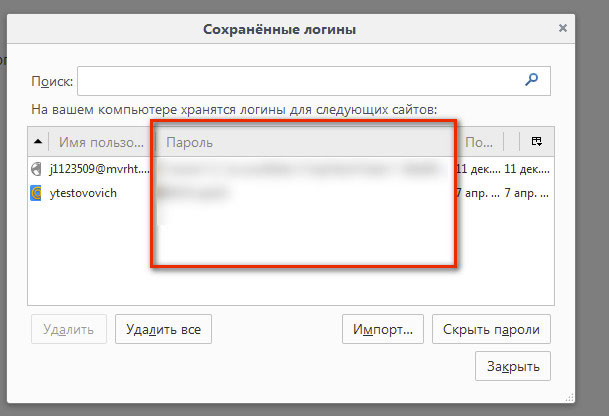
опера
1. Докато сте в прозореца на браузъра, натиснете горещия клавиш - Ctrl + F12. Или използвайте менюто: бутон „Меню” (горе вляво) → елемент „Настройки”.
2. В панела вляво кликнете върху раздела „Защита“.
3. В полето „Пароли“ се уверете, че мениджърът е включен: в реда „Подкани за запазване ...“ трябва да има „отметка“.
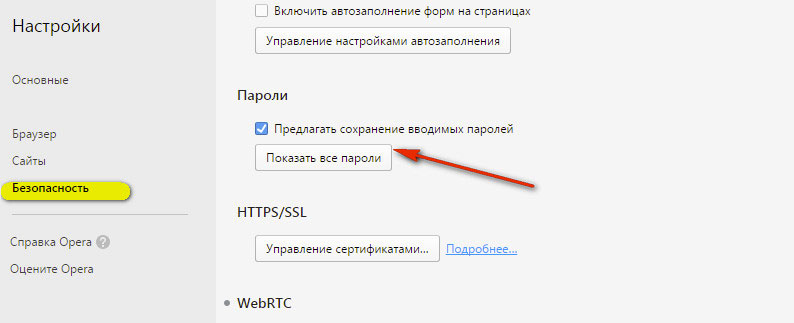
4. За да отворите хранилището, щракнете тук, в този блок, бутон „Покажи всички пароли”.
Ако запаметените ключове се показват в криптирана форма в прозореца на мениджъра или имате само контейнерния файл на Opera с пароли, трябва да използвате специална помощна програма, за да ги видите.
Тази процедура се изпълнява както следва:
1. Първо, трябва да копирате файла за съхранение с идентификационните данни в директорията на браузъра:
Забележка. Ако има такъв, преминете към следващата стъпка от инструкцията.
въведете в адресния ред командата - opera: // about;
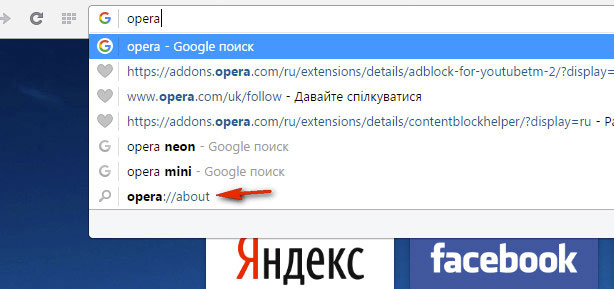
на появилия се раздел в секцията „Пътища“ копирайте пътя, посочен в колоната „Профил“ (изберете го с мишката, натиснете „Ctrl + C“).
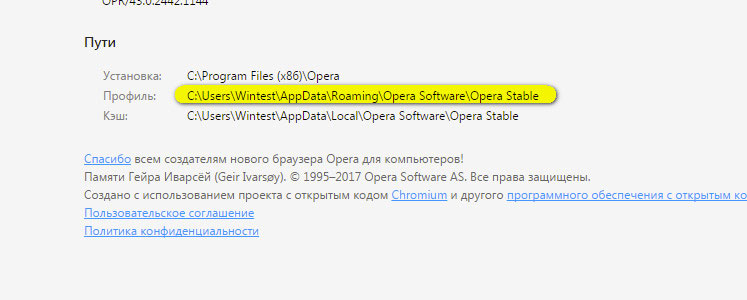
натиснете "Win + R" (едновременно);
поставете копирания път (Ctrl + V) в реда на прозореца "Run", щракнете върху "OK";
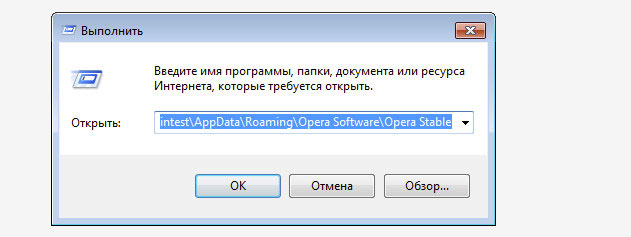
в отворената директория Opera, намерете и копирайте файл с ключове wand.dat.
създайте нова папка на диска и я поставете там.
2. Изтеглете помощната програма Unwand от надежден източник. Разархивирайте архива му в същата папка, в която сте поставили файла Wand.dat.

3. Стартирайте изпълнимия файл на помощната програма - Unwand.exe.
4. В прозореца Explorer укажете файла с пръчици.
5. След като извършите тези операции, Unwand ще декриптира и ще покаже всички данни за вход и пароли, които са били във файла.
Yandex
В браузъра Yandex системата за управление на мениджъра е почти същата като в Google Chrome. За да го използвате, направете следното:
1. В горния десен ъгъл кликнете върху иконата „три ленти“.
2. В лентата с менюта кликнете върху „Настройки“.
3. В раздела с настройки в долната част на страницата кликнете върху „Показване на разширени ...“.
4. В полето „Пароли и формуляри“ кликнете върху „Управление ...“, за да видите всички налични клавиши.
Забележка. За да разрешите съхранението, в реда „Подкана за запазване ...“ поставете отметка в квадратчето до квадратчето.
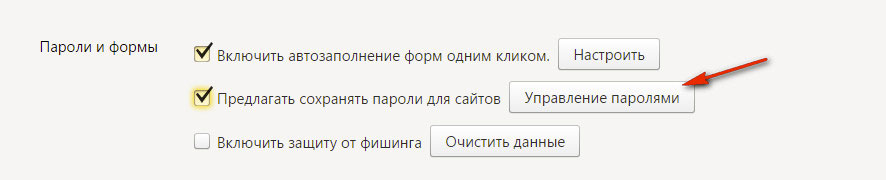
Как да разберете паролата за влизане в Windows?
Ключът за влизане в профила ви в Windows може да бъде намерен с помощта на специална помощна програма Orhcrack. Той автоматично търси всички съществуващи профилни идентификационни данни в системата, ги декриптира и показва в работния прозорец.
За да използвате Orhcrack, изпълнете следните стъпки:
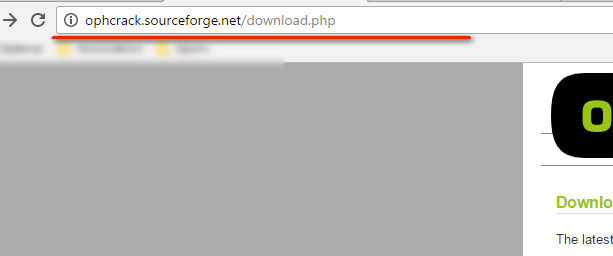
2. Изберете версията за разпространение:
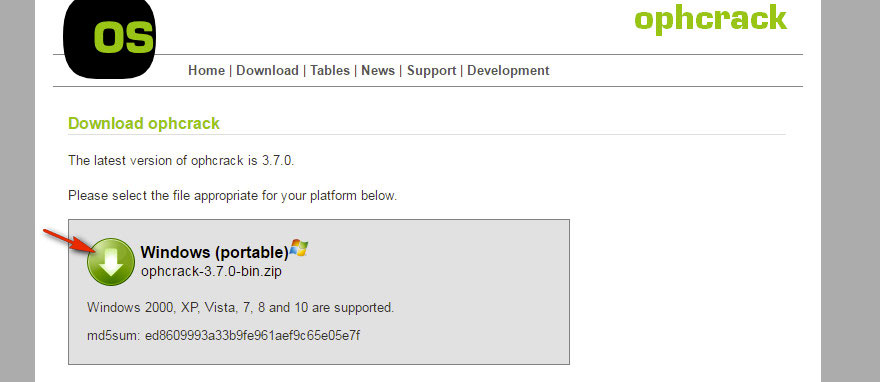
- Преносим - бърз старт без инсталация;
- LiveCD е образ на зареждащата диск на помощната програма. Препоръчително е да го използвате на компютри, които нямат достъп до операционната система (за всички сметки). Запишете изображението на диск във всяка подходяща програма (например ImgBurn, Nero и др.), Но само с помощта на опцията “Burn boot disk”.
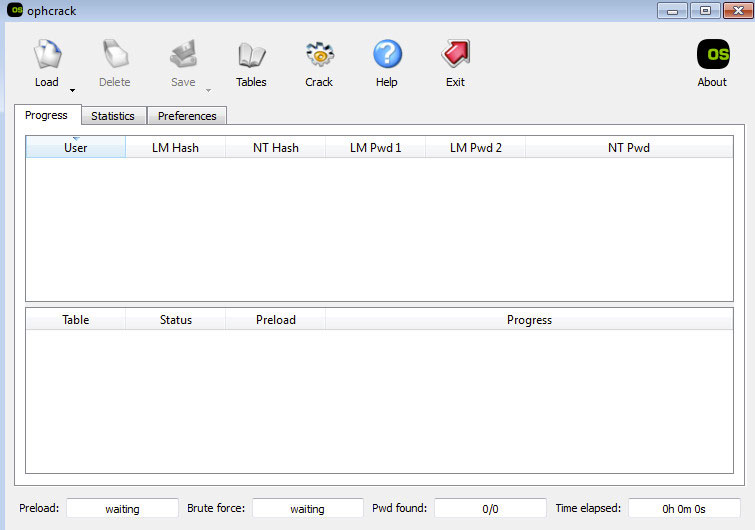
Забележка. В LiveCD формат, освен това, можете да изберете вида на програмната обвивка: текстова или графична.
4. След активирането на Orhcrack ще е необходимо известно време за търсене и декриптиране на пароли. Съответно, той ще се справи с по-простите ключове по-бързо и ще отнеме повече време, за да прекъсне сложните.
5. Всички получени данни за вход / пароли от акаунтите ще бъдат показани като списък.
Често задавани въпроси за преглеждане на пароли на компютър
1. Възможно ли е да възстановите паролите, за да получите достъп до Windows (без да ги търсите и преглеждате)
Да, и това решение е възможно. Процедурата за нулиране може да се извърши по различни начини: използване на инструменти на трети страни (например Offline NT парола), Windows Installer (инсталационен диск за операционната система) и промени в системния регистър. Но за неопитни потребители, които не са добре запознати с настройките, опциите на системата, командния ред, не се препоръчва да ги правите сами.
2. Безопасно ли е да се съхраняват данни за вход / пароли в браузъра
Съществува определен риск от тяхното отвличане. Злоупотребяващите с тях могат да се извадят от склада. След това използвайте, дори в криптирана форма, за да прехванете сесията, да получите правата на собственика на личната страница, профила и т.н. За удобство най-добре е да държите ключовете по време на текущата сесия в мрежата.
3. Възможно ли е да се ускори дешифрирането на пароли в Orhcrack
За да прекъснете сложните ключове, можете допълнително да свържете специални таблици с готови решения. Те ще бъдат използвани, когато.
4. Какво да правите, ако паролата е загубена, а мениджърът на паролите в браузъра е напълно изчистен
Ако записите се изтриват от хранилището на браузъра, използвайте услугата за възстановяване на паролата на сайта, където искате да влезете. За да провери потребителя, уеб ресурсите могат да поискат отговор на предварително създаден въпрос за сигурност, посочен при регистрацията на електронна поща и телефон.
Успешно възстановяване на пароли от профила и сайтовете на ОС!
Днешните потребители на интернет ежедневно посещават десетки ресурси, всяка със собствена разрешителна система. Повечето уеб браузъри, включително Chrome, предлагат да запазят данни за вход и пароли, за да улеснят потребителския опит. Информацията е сигурно криптирана и външните лица едва ли ще могат да я използват. Обаче се случва, че собственикът трябва да знае паролата, например за удостоверяване на друг компютър. Тази статия описва къде се съхраняват паролите в браузъра Google Chrome.
Как да видите запазените пароли
Да предположим, че не си спомняте паролата за всеки ресурс, като разчитате на автоматичното довършване на Chrome. Но се случи така, че трябва да влезете в този ресурс от друг браузър или устройство. В този случай трябва по някакъв начин да запомните или да откриете лични данни. Влизанията и паролите се съхраняват локално на вашия компютър, както и на сървъра на Google.
За да ги видите, трябва да отидете в раздела с настройките на Chrome:
По този начин можете да видите паролите, които се съхраняват в браузъра Chrome или на сървъра на Google.
Ако трябва да изтеглите информация от сървъра, трябва да имате профил в Google. Вземете имейл адреса на gmail.com и влезте в Chrome. Браузърът автоматично ще зареди всички настройки, отметки и запазени данни. За да създадете имейл, посетете услугата на accounts.google.com и следвайте инструкциите. Първо трябва да влезете от основния си браузър, за да четете и запомняте данните.
Място за съхранение
Ако по някаква причина трябва да намерите самия файл, в който се записва криптираната информация, следвайте това ръководство:
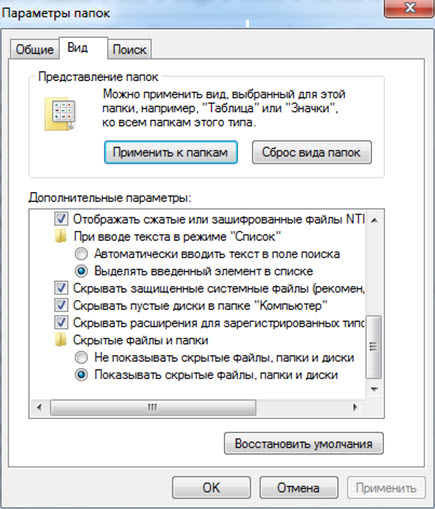
Изисква разрешение за парола. Не се препоръчва използването на една и съща парола за всички услуги. И това е разбираемо. Остава да решите какво да правите, ако имате тези пароли, например от 5 до безкрайност. В края на краищата, не забравяйте, че всичко това е просто нереалистично или изисква значителни усилия и супер-памет. За щастие, не можете да прибягвате до услугите на софтуер на трети страни (макар че програмите за много) - дори в обикновен браузър Internet Explorer има подобен механизъм. Нека погледнем по-отблизо, за да отговорим на въпроса къде се съхраняват паролите в този все още доста популярен браузър и най-важното - под каква форма. ИТ сноби ще бъдат възмутени - "това е миналия век, използвайте това сито, трябва да инсталирате качествен браузър от трети страни!" Но трябва да се отбележи, на първо място, че в Windows можете да конфигурирате достатъчно високо ниво на сигурност, като използвате добър антивирус и акаунт с ограничени права. И второ, това е най-лесният начин за съхранение, като се елиминира инсталирането на допълнителен софтуер. Колкото по-проста е системата, толкова по-безопасно е тя.
Настройките на паролата могат да бъдат намерени в раздела “Съдържание” (бутон “Автоматично завършване”) на иконите на контролния панел. Паролите към сайтовете (включително тези, запаметени по метода на автоматичното попълване) и информацията за автоматично попълване (вход) могат да се съхраняват там. спестяването е удобно да се зададе чрез въвеждане в бележника и използване на операцията "cut" за прехвърляне в съответното поле на отворения сайт. Internet Explorer ще ви помоли да запазите паролата, трябва да отговорите положително. След това, когато следващия път влезете в страницата за вход и кликнете с левия бутон на мишката, системата ще ви подкани да изберете вход, а полето за парола ще бъде попълнено от вас. Въпреки популярните погрешни схващания за ненадеждността на съхраняването на пароли в Internet Explorer, те са криптирани, за разлика от Google Chrome. Разбира се, вече има много специални услуги за тяхното декодиране. Мястото за съхранение е директорията Cookies в папката на потребителя, под която сте запазили паролата, директно в Документи и настройки. Това е най-лесният и най-надежден метод за съхранение, поне по-добре, защото някои услуги предлагат съхранение на пароли в интернет, което е много ненадеждно. Но какво, ако е удобно да използвате друг браузър или искате да подобрите удобството? За тази цел браузърите на Opera и Firefox предлагат и автоматичен механизъм.
Нека видим как можете да конфигурирате запаметяване на пароли в Opera. Просто отворете менюто, подобно на стартирането на Windows-kim и изберете "Общи настройки" там. Търсим забележим раздел "Форми" и поставя отметка "Активиране на управлението на паролите". В резултат на тези манипулации, следващия път, когато зададете пароли, в горната част ще се появи специален панел, предлагащ да запише въведената парола в базата данни на Opera. Отговорът на въпроса къде се съхраняват паролите е прост, можете да намерите всички пароли на операта във файла wand.dat, намиращ се в папката (намираща се в потребителския профил) / IOpera / Opera. На Windows 7 / Vista, в Appdata роуминг Opera Opera директория.
В Mozilla FIrefox има мениджър на пароли. Запазването на пароли в този браузър се извършва по подразбиране, техният файл е в профила, така че отговорът на въпроса къде се съхраняват паролите за този браузър е прост. Желателно е да се запази копие от профила заедно с резервната система.
Трябва да се отбележи, че всички гореспоменати методи за съхраняване на чувствителна информация са относително неудобни. Все пак трябва да си изобретявате паролата всеки път, и това е изпълнено с факта, че нападателите могат лесно да го изберат, като използват метода за търсене на речници. Така че, ако по естеството на вашата професионална дейност трябва да спестите много лични данни, помощната програма Roboform Lite, подходяща за всички обикновени браузъри и платформи (включително Linux и Mac), няма да позволи на нападателите да разберат къде се съхраняват паролите и ако успеят те няма да могат да ги използват (тъй като са криптирани).
Много удобна функция на Opera е да запомня паролите, когато те бъдат въведени. Ако активирате тази функция, няма да е необходимо всеки път, ако желаете да въведете даден сайт, да запомните и да въведете парола към нея във формуляра. Всичко това ще направи браузъра за вас. Но как да видите запазените пароли в Opera и къде физически се съхраняват на твърдия диск? Нека да разберем отговорите на тези въпроси.
Първо, ще научим за начина, по който браузърът може да вижда паролите в Opera. За това ще трябва да отидем в настройките на браузъра. Отидете в главното меню на Opera и изберете "Настройки". Или натиснете Alt + P.

След това отидете в раздела за настройки "Сигурност".
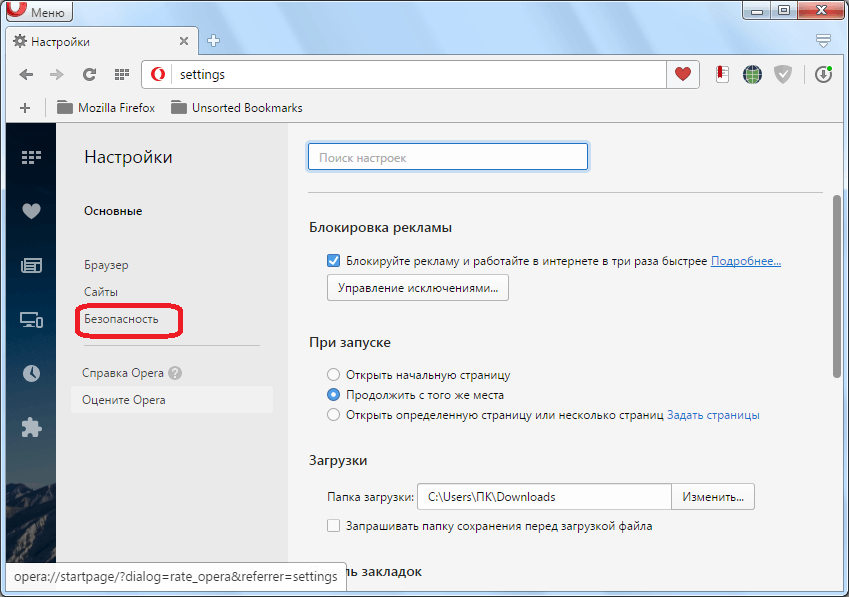
Търсим бутона "Управление на запаметени пароли" в подраздела "Пароли" и щракнете върху него.
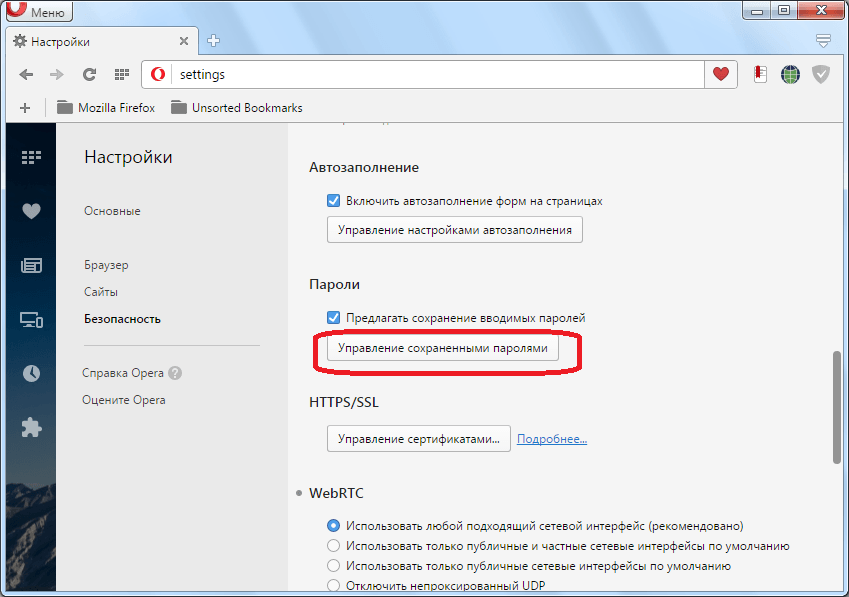
Появява се прозорец, в който списъкът съдържа имената на сайтовете, данните за влизане в тях и кодираните пароли.
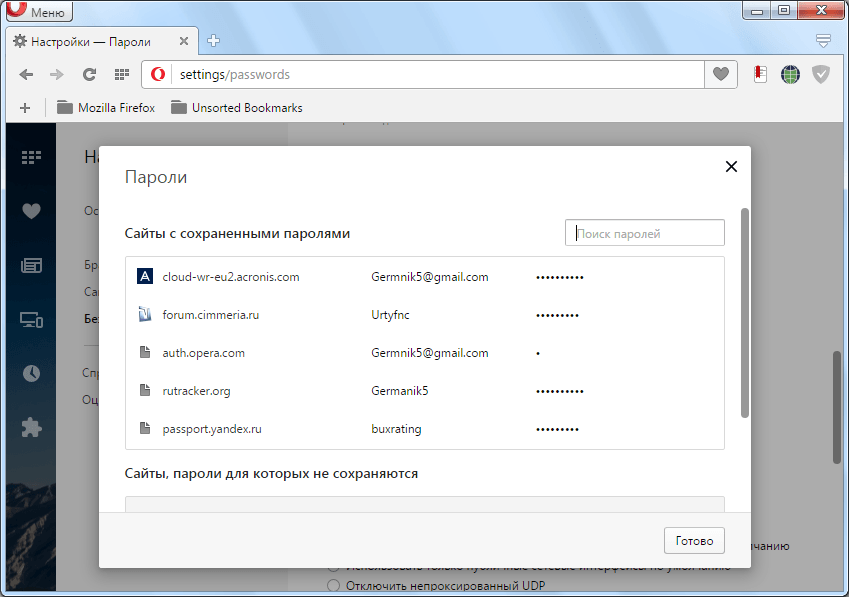
За да можете да виждате паролата, задръжте курсора на мишката над името на сайта и след това кликнете върху бутона „Покажи“, който се показва.
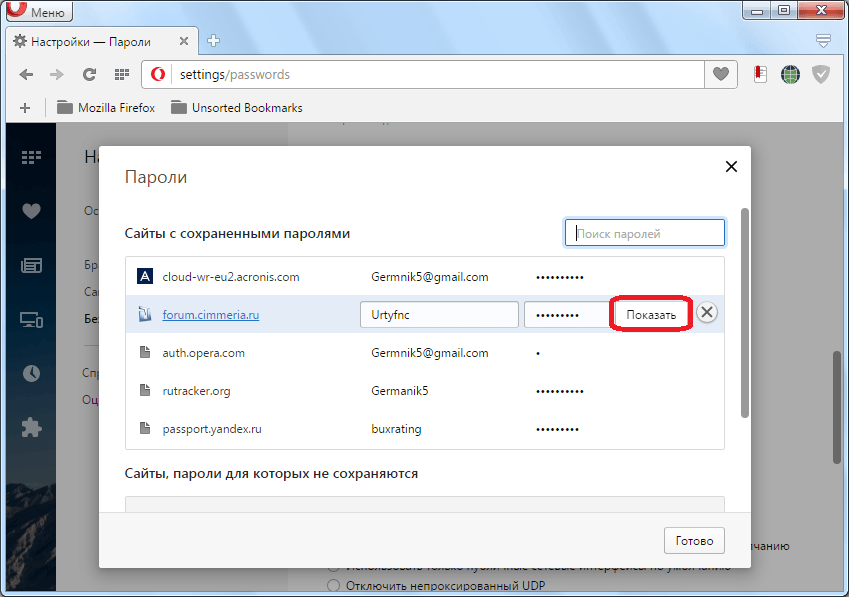
Както можете да видите, след това, паролата се показва, но отново може да бъде криптирана чрез щракване върху бутона "Скрий".
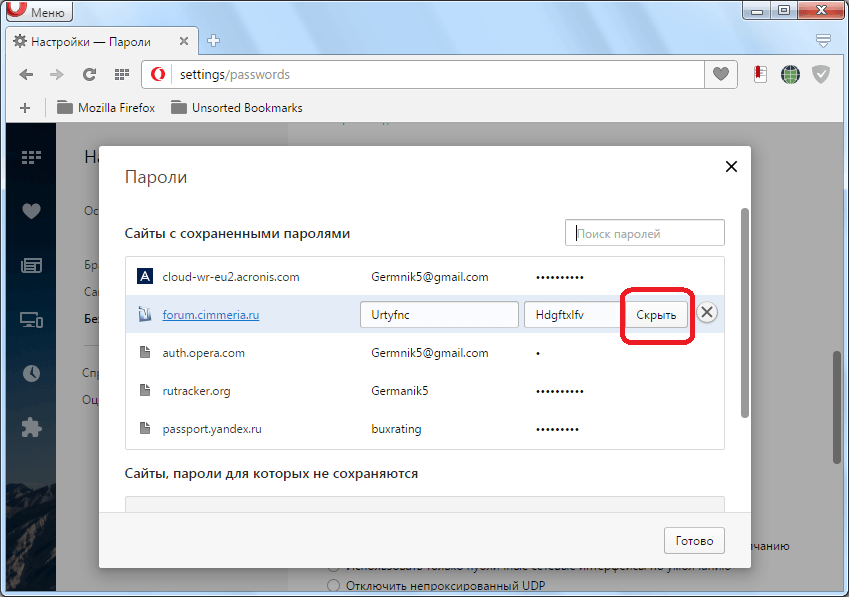
Съхраняване на пароли на твърдия диск
Сега нека разберем къде се съхраняват физически в Opera. Те са във файла Login Data, който от своя страна се намира в папката на профила на браузъра Opera. Местоположението на тази папка за всяка система поотделно. Това зависи от операционната система, версията на браузъра и настройките.
За да видите местоположението на даден профил в браузъра, трябва да отидете в неговото меню и да кликнете върху елемента "About".

На страницата, която се отваря, сред информацията за браузъра, ние търсим раздела "Пътища". Тук, срещу стойността на „Профил“, и посоченият път, който ни е необходим.
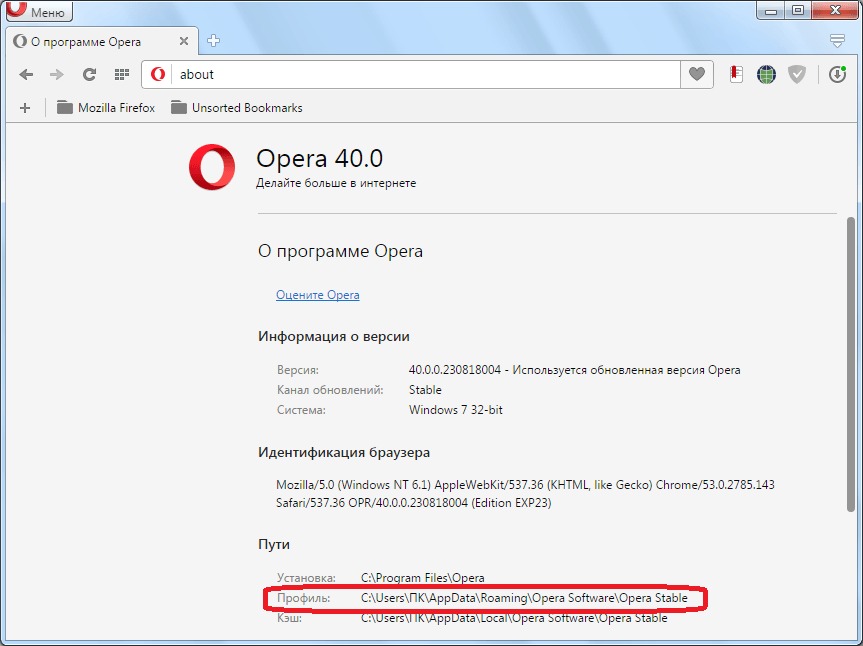
Копирайте го и го поставете в адресната лента на Windows Explorer.
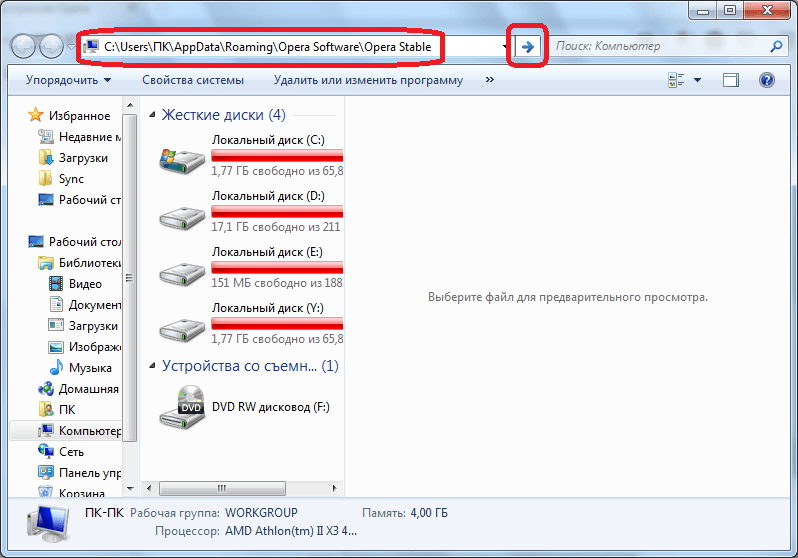
След като се преместите в директорията, лесно можете да намерите нужния ни Login Data файл, в който се съхраняват паролите, показани в Opera.
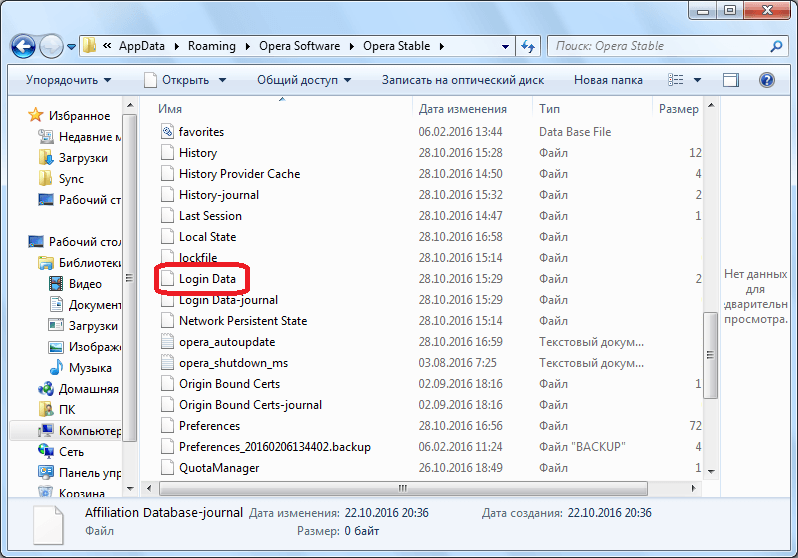
Можем също да отидем в тази директория, като използваме всеки друг файлов мениджър.
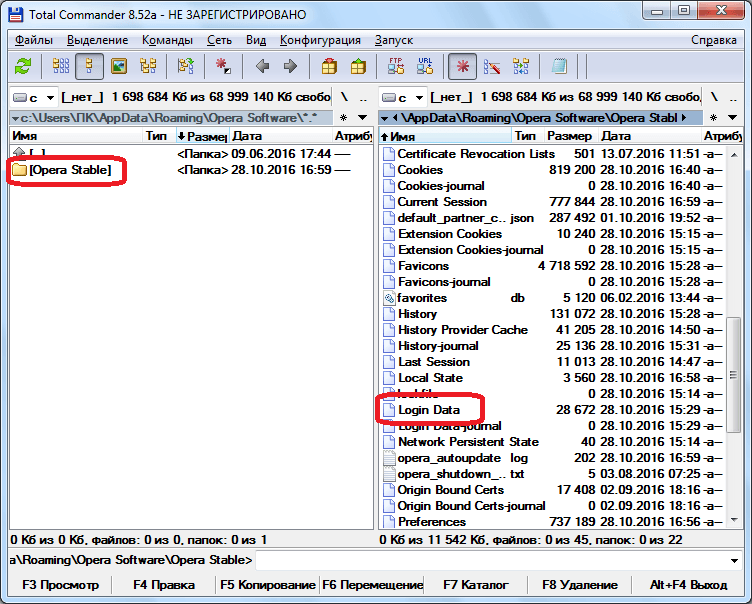
Можете дори да отворите този файл с текстов редактор, като например стандартния Windows Notepad, но това не носи голяма полза, тъй като данните представляват кодирана SQL таблица.
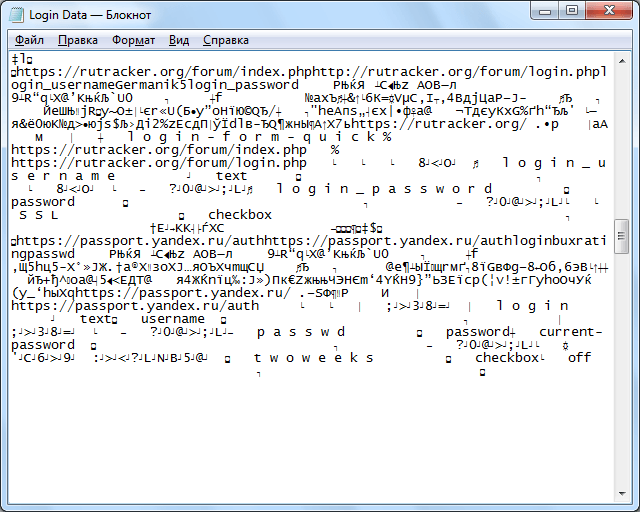
Ако обаче физически изтриете файла с входните данни, всички пароли, съхранени в Opera, ще бъдат унищожени.
Разбрахме как да преглеждаме паролите от сайтове, които Opera съхранява през браузърския интерфейс, както и къде се съхранява самият файл с пароли. Трябва да се помни, че запазването на пароли е много удобен инструмент, но такива методи за съхранение на поверителни данни представляват определена опасност по отношение на целостта на информацията от нарушителите.


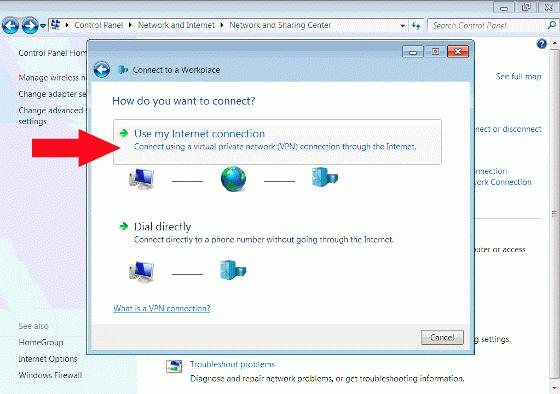 Връщаме интернет след преинсталиране на Windows: създаване на директна връзка с мрежата
Връщаме интернет след преинсталиране на Windows: създаване на директна връзка с мрежата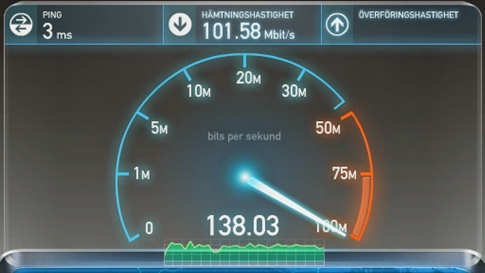 Най-често срещаната грешка при създаването на Wi-Fi рутери
Най-често срещаната грешка при създаването на Wi-Fi рутери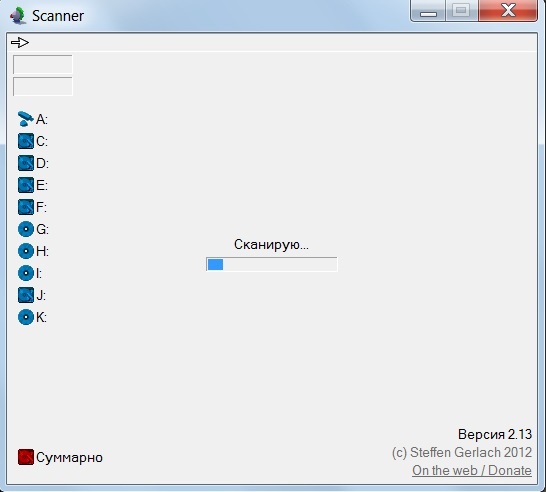 Кой е изял твърдия ви диск?
Кой е изял твърдия ви диск?